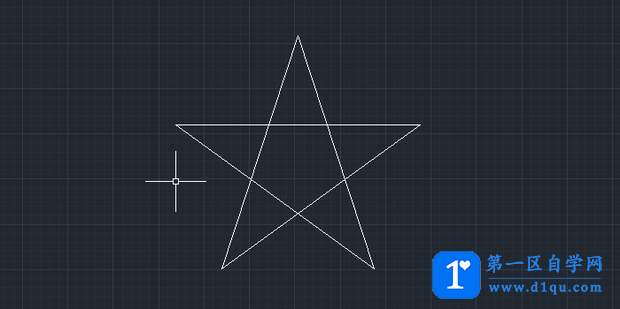- A+
所属分类:设计教程
首先打开CAD。
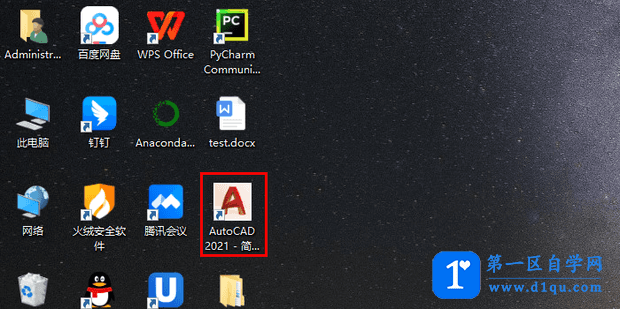
打开后点击开始绘图。
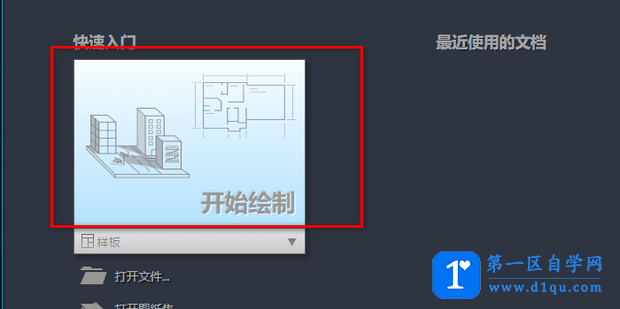
然后在下方的输入框中输入pol,按会回车键或空格键确定。
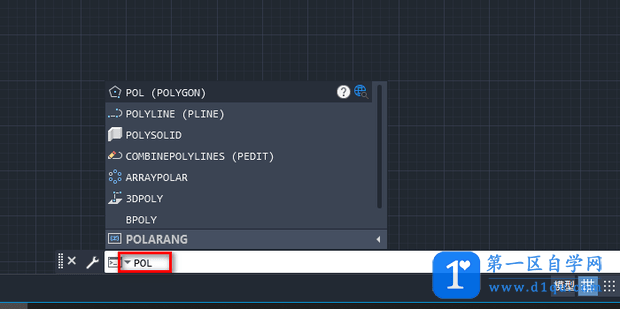
这时在输入侧面数后输入5,按回车键或空格键确定。
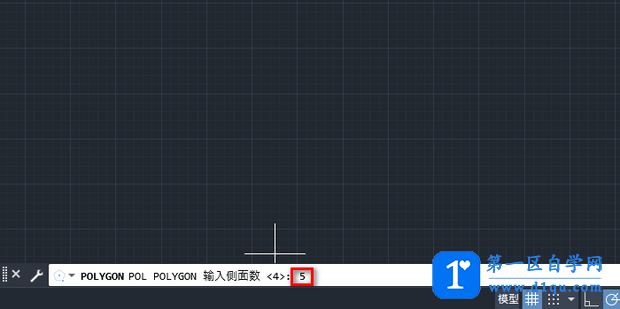
这时在绘图区中点击一个鼠标左键,在弹出的对话框中点击外切于圆。
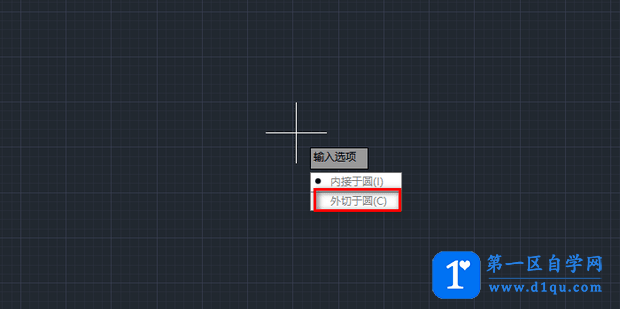
然后用鼠标拖出一个五边形,拖到指定大小后点击鼠标左键,这样就画出了一个五边形。
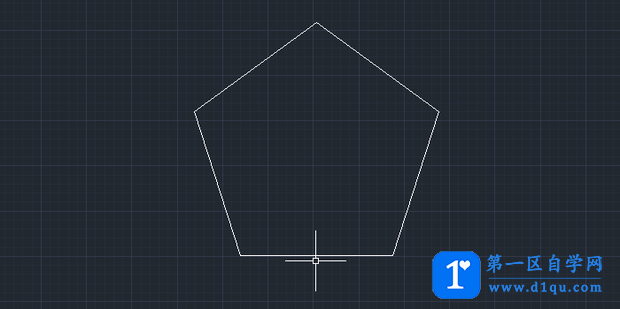
然后在下面输入框中输入line,点击回车键或空格键确定。
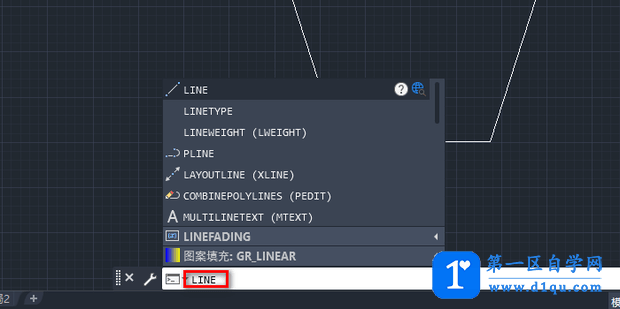
然后依次连接五边形内所有的顶点,使其在五边形内部画出五角星,连接全部的顶点后按回车键或空格键确定。
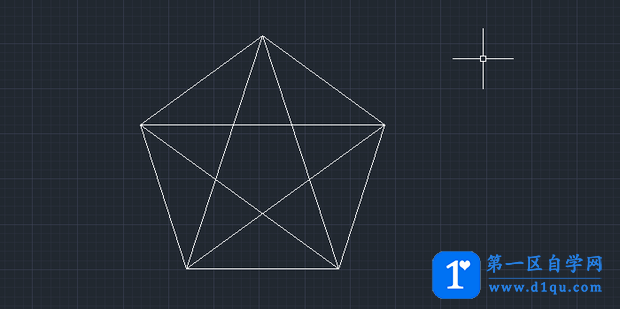
之后选中五边形,如果选不中按“F3”键开启捕捉。
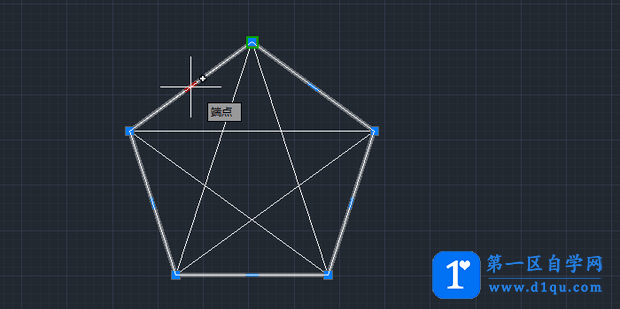
之后在选中的五边形上用鼠标右键单击,在弹出的窗口中点击删除。
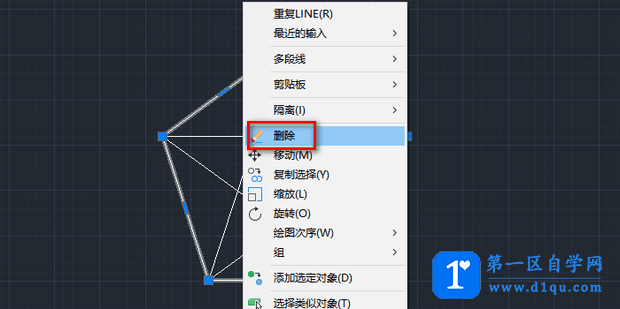
这样就画出了五角星。